converta MPG / MPEG para MP4 com velocidade rápida e alta qualidade de imagem / som.
- Converter AVCHD para MP4
- Converter MP4 para WAV
- Conversão MP4 para WebM
- Conversão MPG para MP4
- Converter SWF para MP4
- Converter MP4 para OGG
- Converter VOB para MP4
- Converter M3U8 em MP4
- Converter MP4 para MPEG
- Incorporar legendas no MP4
- Divisores MP4
- Remover áudio do MP4
- Converta vídeos 3GP para MP4
- Editar arquivos MP4
- Converter AVI para MP4
- Converter MOD para MP4
- Converter MP4 para MKV
- Conversão WMA para MP4
- Converter MP4 para WMV
Aparar arquivo de áudio - Como aparar MP3 no Windows / Mac corretamente
 atualizado por Lisa Ou / 15 de março de 2021 16:30
atualizado por Lisa Ou / 15 de março de 2021 16:30Eu tenho gravou um áudio com o iPhonee deseja remover a parte indesejada. Como eu posso fazer isso? Devo baixar um programa ou outra coisa? Obrigado!

Algumas pessoas podem encontrar a mesma situação acima mencionada ou querer editar o arquivo de música no computador. No entanto, você pode obter as melhores soluções neste post.

Lista de guias
1. Como cortar um arquivo de áudio com o aparador de áudio FoneLab
Aparador de áudio FoneLab é um dos melhores aparadores de áudio da internet. Por quê? Você deve saber que pode ser muito mais do que uma ferramenta simples para aparar MP3, além disso, pode ajudá-lo facilmente converter formato de vídeo, adicionar legendas de vídeo, adicione fundo de áudio ao vídeo, divida vídeo ou arquivo de áudio e muito mais.
O Video Converter Ultimate é o melhor software de conversão de vídeo e áudio que pode converter MPG / MPEG para MP4 com velocidade rápida e alta qualidade de imagem / som.
- Converta qualquer vídeo / áudio como MPG, MP4, MOV, AVI, FLV, MP3, etc.
- Suporta conversão de vídeo HD 1080p / 720p e 4K UHD.
- Recursos poderosos de edição, como Aparar, Cortar, Girar, Efeitos, Aprimorar, 3D e muito mais.
Passo 1Baixe e instale o programa no computador e inicie-o automaticamente.

Passo 2Arraste e solte o arquivo de áudio no software ou clique em Adicionar Arquivo para importar o áudio.

Passo 3Clique aparar botão na parte superior e ajuste o ponto inicial e final do áudio desejado. Então clique OK.

Passo 4Clique Converter botão.
Como você pode ver, Aparador de áudio FoneLab não pedirá conhecimento profissional ou qualquer outra coisa. Você pode aparar um vídeo ou arquivo de áudio em apenas alguns cliques.
As soluções são sempre mais do que o problema. Claro que você deseja encontrar mais outros métodos.
2. Como aparar arquivos de áudio no Windows
Como um dos computadores mais usados com freqüência no mundo, as pessoas têm diferentes ferramentas para aparar o áudio no Windows de maneira eficaz.
Nesta parte, você pode obter 4 métodos diferentes.
Como aparar um arquivo MP3 no Windows Media Player
Se você ainda possui o Windows Media Player no seu computador, siga as instruções abaixo.
Passo 1Baixar Plug-in SolveigMM WMP Trimmer no seu computador. Em seguida, abra o Windows Media Player e clique em Ferramentas-> plug-ins- > Plug-in SolveigMM WMP Trimmer.
Passo 2Abra o arquivo de áudio com o Media Player e clique em Editar Arquivo.
Passo 3Mova os controles deslizantes para a posição desejada e clique em Adicionar marcador.

Aparar áudio com o Windows Movie Maker
Outra ferramenta atualizada, chamada Movie Maker, também é útil para aparar um arquivo de áudio no Windows.
Passo 1Adicione o arquivo de áudio ao Movie Maker.
Passo 2Clique com o botão direito do mouse no áudio e solte-o na Linha do tempo. Em seguida, defina a parte inicial e final.
Passo 3Salve o arquivo no computador.
Como aparar MP3 com gravador de voz no Windows 10
A atualização e a atualização sempre trazem recursos maiores. O Windows 10 possui um recurso interno, chamado Gravador de Voz, para cortar o arquivo de áudio.
Passo 1Abra a Microsoft Store e procure o Windows Voice Recorder, clique em Get botão. Inicie quando estiver pronto.
Passo 2Importe o áudio para ele, selecione-o no painel esquerdo, clique no segundo aparar ícone na parte inferior da janela.

Passo 3Mova os controles deslizantes no ponto inicial e final até terminar. Clique no verificar ícone.

Passo 4Clique Salvar uma cópia.
Como aparar MP3 com o Powerpoint
Você deve saber que o PowerPoint é uma ferramenta oficial, mas é um programa realmente poderoso para ajudá-lo a fazer imagens diferentes, fazer uma apresentação de slides ou cortar um áudio, Transforme PowerPoint em um vídeo e muito mais.
Passo 1Baixe e instale o Powerpoint no computador e inicie-o.
Passo 2Clique Ferramentas de áudio > Reprodução > Aparar áudio.
Passo 3Clique no botão Reproduzir, ouça-o e clique no botão Pausar quando chegar ao ponto em que deseja apará-lo.

Passo 4Em seguida, clique no ponto final, reproduza-o e faça uma pausa quando terminar.
Passo 5Clique Envie o > Info > Compactar mídia, depois escolha um nível. Por fim, clique em Salvar mídia como.
3. Como aparar áudio no Audacity
Se você já ouviu falar sobre o Audacity antes, você pode usá-lo para fazer algo como quiser. Abaixo estão os detalhes de como cortar áudio no Audacity.
Passo 1Abra o áudio no Audacity, clique em Ferramenta de Seleçãoe escolha a parte desejada no clipe.
Passo 2Clique Editar > Limites do clipe > Split.

O Video Converter Ultimate é o melhor software de conversão de vídeo e áudio que pode converter MPG / MPEG para MP4 com velocidade rápida e alta qualidade de imagem / som.
- Converta qualquer vídeo / áudio como MPG, MP4, MOV, AVI, FLV, MP3, etc.
- Suporta conversão de vídeo HD 1080p / 720p e 4K UHD.
- Recursos poderosos de edição, como Aparar, Cortar, Girar, Efeitos, Aprimorar, 3D e muito mais.
4. Aparar áudio com VLC
Outra ferramenta é o VLC, se você quiser aprender como usá-lo, verifique o tutorial abaixo.
Passo 1Abra o VLC no computador, clique em Ver > Controles avançados > Mídia > Abrir Arquivo.
Passo 2Toque o áudio e defina o início e clique em Registro botão.
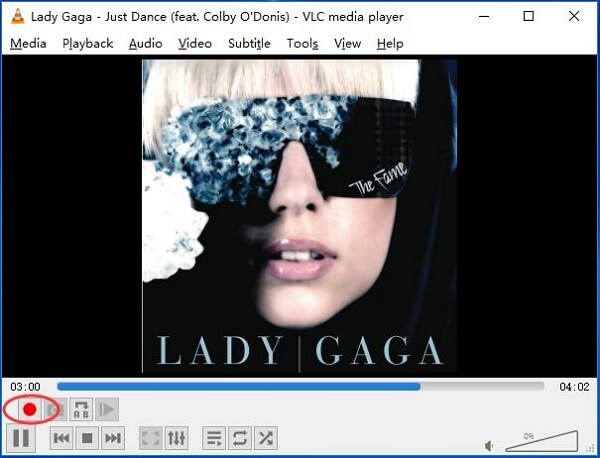
Passo 3Clique Registro novamente quando terminar.
5. Aparar MP3 no Mac
Não importa se você está usando que tipo de computador, você sempre pode encontrar algumas soluções para aparar um arquivo de áudio no Mac.
Como aparar áudio no iMovie
Passo 1Abra o iMovie e importe o arquivo de áudio.
Passo 2Selecione o áudio na janela.
Passo 3Ajuste os controles deslizantes para o ponto inicial e final adequados. Em seguida, arraste a peça para o Timeline.
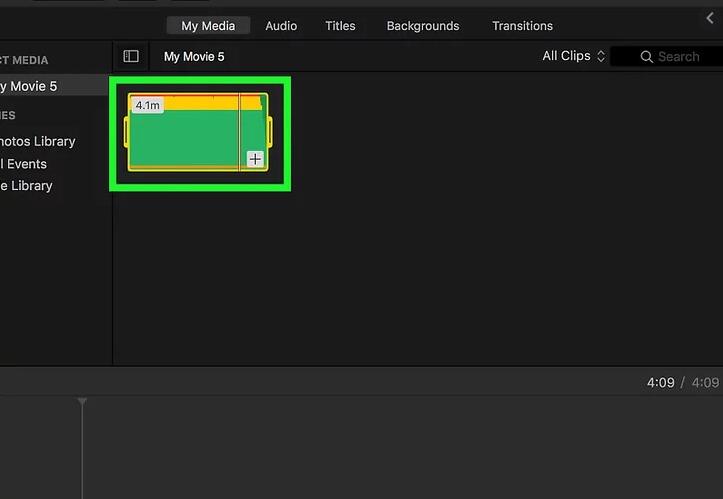
Isso é tudo sobre como cortar arquivos de áudio. Aparador de áudio FoneLab é uma das melhores soluções que você deve tentar agora! Se você tiver mais perguntas, deixe comentários abaixo.
O Video Converter Ultimate é o melhor software de conversão de vídeo e áudio que pode converter MPG / MPEG para MP4 com velocidade rápida e alta qualidade de imagem / som.
- Converta qualquer vídeo / áudio como MPG, MP4, MOV, AVI, FLV, MP3, etc.
- Suporta conversão de vídeo HD 1080p / 720p e 4K UHD.
- Recursos poderosos de edição, como Aparar, Cortar, Girar, Efeitos, Aprimorar, 3D e muito mais.
